Win11开机卡死在桌面没反应问题的多种解决方法介绍
如果你的电脑在Win11开机后卡死在桌面,没有任何反应,你可以尝试以下方法来解决问题:

1. 强制重新启动:按住电脑的电源按钮,直到电脑关闭。然后等待几秒钟,再按下电源按钮重新启动电脑。
2. 进入安全模式:在电脑重新启动时,按住F8键或Shift键不放,直到进入高级启动选项界面。选择进入安全模式,并观察是否能成功进入桌面。
3. 修复系统文件:在安全模式下启动电脑后,打开命令提示符(管理员权限),输入sfc /scannow并按回车键。这将扫描并修复系统文件中的错误。
4. 检查驱动程序和软件更新:检查是否有任何驱动程序或软件更新可用。更新可能修复与Win11兼容性相关的问题。
5. 恢复系统:如果以上方法都没有解决问题,你可以尝试使用系统还原功能来恢复到之前的正常工作状态。进入安全模式后,打开控制面板,选择"系统和安全",然后选择"系统",在左侧的面板中选择"系统保护"和"系统还原"。
第三方工具
小智桌面(点击立即下载)
当电脑桌面放置了太多文件,可以开启小智桌面的一键整理功能,杂乱的文件会按照系统默认的整理规则自动生成若干分区,让桌面瞬时恢复整洁。同时,分区内支持按照关键字进行文件搜索,非常方便。
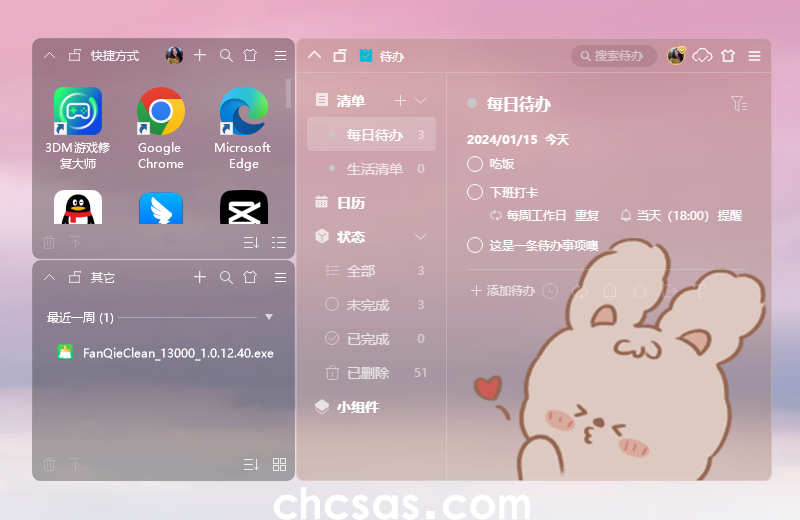
开启一键桌面整理的方法:
桌面空白处单击鼠标右键,点击小智桌面整理-一键桌面整理即可,或者是使用默认快捷键 Alt +F5 进行整理。
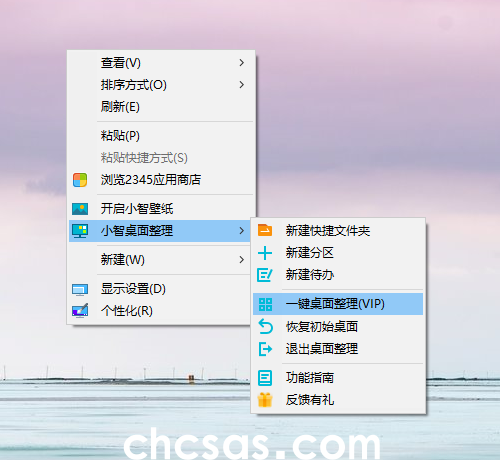
注:当前默认整理规则有以下9种,用户可以根据需要选择是否启用。
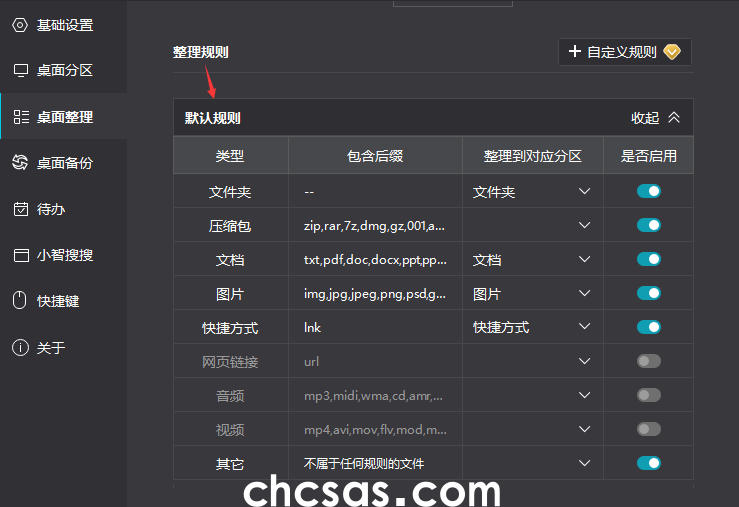
版权声明:
本站所有文章和图片均来自用户分享和网络收集,文章和图片版权归原作者及原出处所有,仅供学习与参考,请勿用于商业用途,如果损害了您的权利,请联系网站客服处理。






